Instrucciones para instalar Keychain para HIVE:
Instructions on how to install the HIVE's KeyChain version:
Lo primero es bajar la versión actualizada de la tienda (Web Store) de Google Chrome.
You must first download the updated version from the Google Chrome Web Store.
Últimamente Google tarda a veces hasta una semana en publicar las nuevas extensiones. Como alternativa la podemos descargar activando el "modo desarrollador".
Google has widened the time lapse till new apps are being published as far as a week away. As an option we can download it activating the Dev Mode.
Sigue estas instrucciones, funcionan tanto para Google Chrome como para el navegador Brave.
Follow these instructions, they work both on Google Chrome and Brave browsers.
1)Descarga Keychain de Hive directamente de GitHub: https://github.com/stoodkev/hive-keychain
Download the Hive's KeyChain version directly from GitHub: https://github.com/stoodkev/hive-keychain
2)Necesitarás moverte a la rama "Hive" como puedes ver abajo.
Move to the "Hive" branch as you can see below.
3)Tienes que descargar el archivo Zip ( comprimido).
Download the Zip archive.
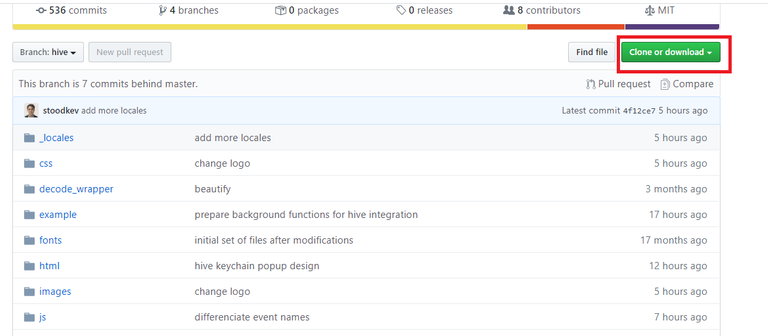
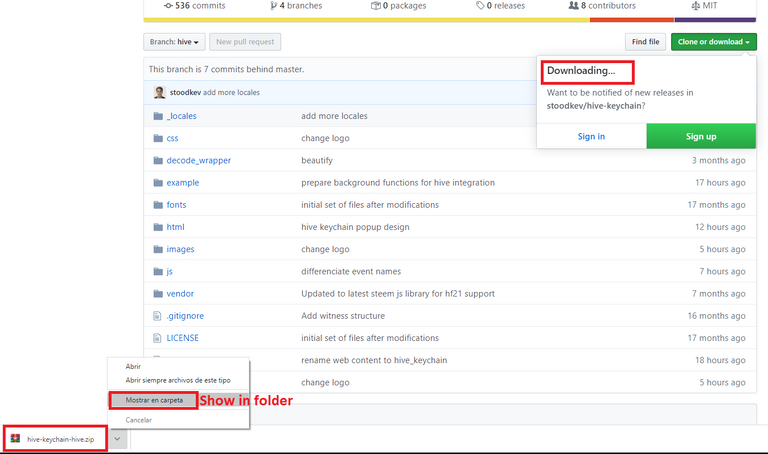
4)Extraer el archivo zip.
Extrae el archivo en algún lugar (carpeta) de tu escritorio o en la carpeta de descargas. El lugar no es importante pero el escritorio suele ser lo más fácil.
Extract the zip file.
Extract the file on your desktop (use a separate folder) or any other folder you choose (downloads folder, etc). It's not important the place but one that makes you easy to find.
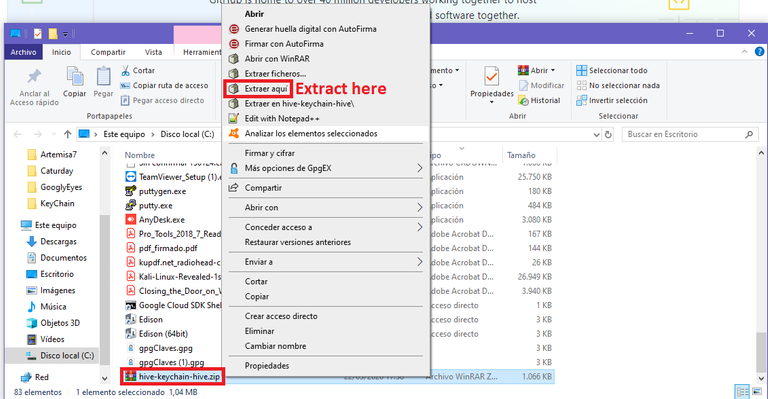
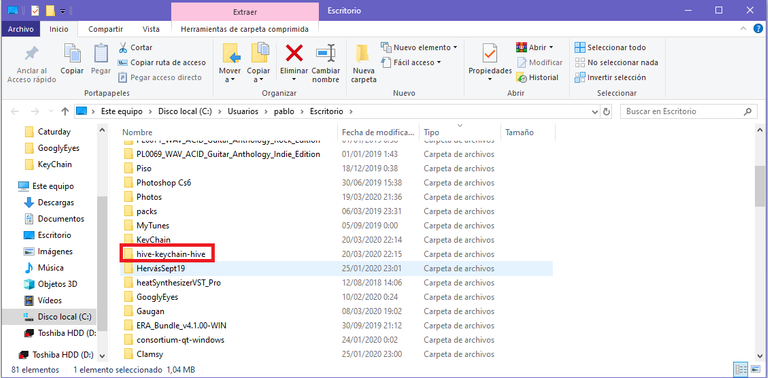
5)Activa el "modo desarrollador"
Tienes que ir a "Extensiones" para activar el modo desarrollador, aquí:
Activate the "Dev Mode"
Go to "Extensions" menu to get it on, here:
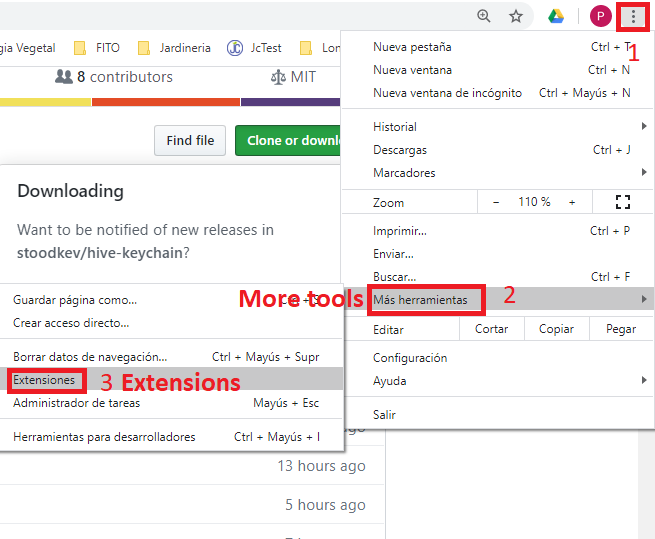


6)Instalar la Extensión
El procedimiento para instalar la extensión es igual tanto en Chrome como en Brave. Click en "cargar descomprimida" y selecciona la carpeta en la que descomprimiste el archivo.Importante: sólo selecciona la carpeta , no entres en ella
Install the Extension
The installation process is valid for both Chrome and Brave browsers. Click over "Load Unpacked" and select (Important:don't get into it) the folder where you unzipped the archive.
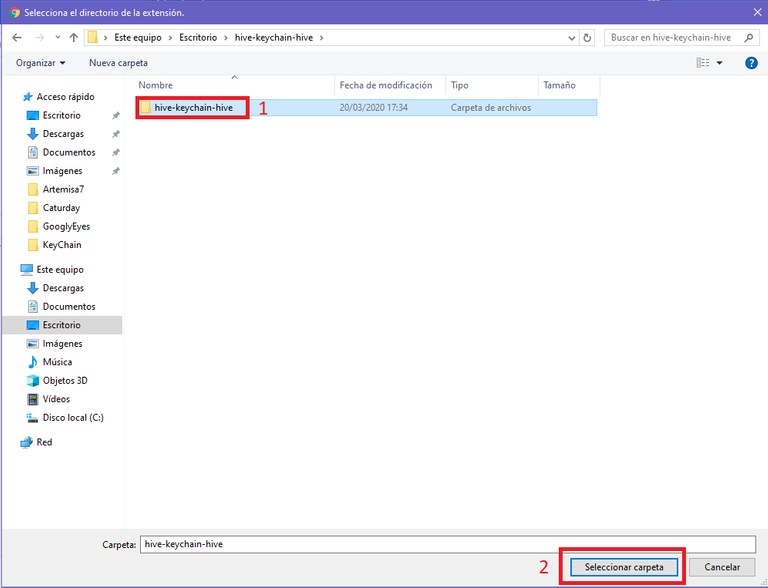
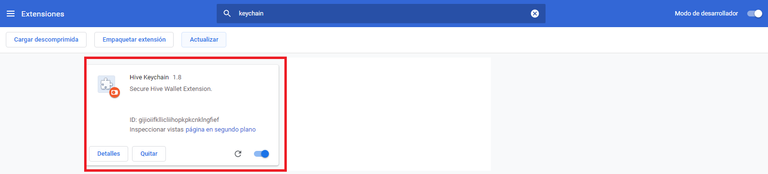
¡Listo! || That's it! 😄
Primer uso || First Use
1)Ejecutar la extensión
Pinchamos en el icono de la extensión que ha aparecido ya en nuestro explorador.Nos pide que le pongamos una contraseña para acceder a la extensión.
Run the Extension
Click the extension's icon that you can now see on your top right area of the browser. It asks for an extension access password set up.
2)Introducir la contraseña para la extensión
La contraseña ha de ser segura y tiene unos requisitos mínimos como podéis ver en la captura de abajo
Set up the extension's access password
Password must be secure and accomplish some security requirements as you can see at the screenshot below
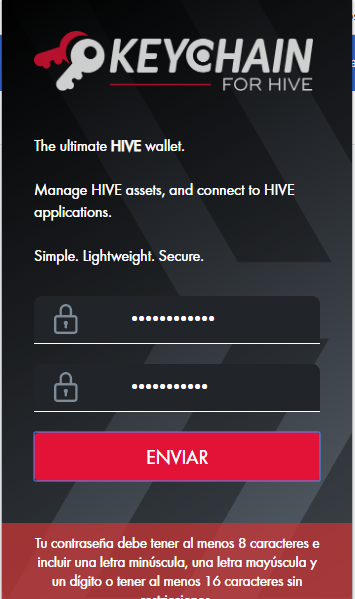
3)Elegir opción de importar cuenta que teníamos en Steem
Superada la fase anterior nos da varias opciones. Seleccionaremos la primera, el resto quedan para otra ocasión.
Choose the option to import your Steem account
Once completed you will find some options. Select the first one, the other options are out of this scope.
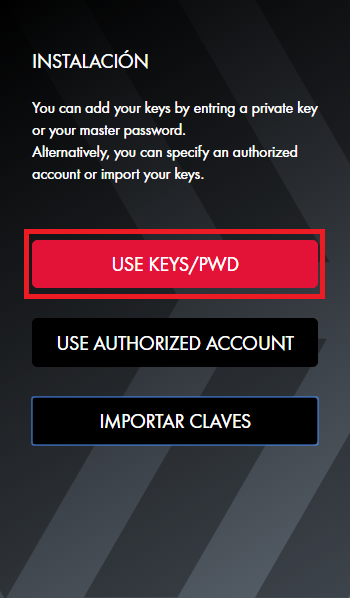
4)Rellenamos los datos
Rellenamos los campos usando nuestro nombre de usuario (de steem) y la clave privada de publicación.
Fill in with your data
Enter your username (steem username) and your "private posting key"**.
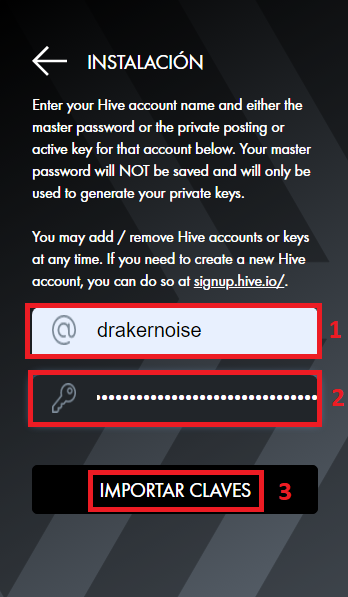
5)Vemos nuestra cuenta importada
Si todo fué bien os saldrán los datos de vuestra cuenta 😉
You now can see your imported account
If all was ok you will see your account details
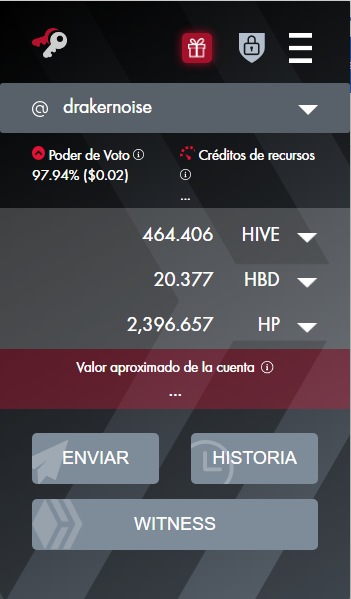
6)Hacer login en una página de HIVE
Nos vamos a la página siguiente por ejemplo https://peakd.com/ (podríamos entrar en otra como https://hive.blog/) y vamos a logearnos pinchando sobre "login"
Login in the HIVE
Go to some of the available front ends, I will use Peakd but you can also use Hive.blog. Login clicking the appropiate menu or button.
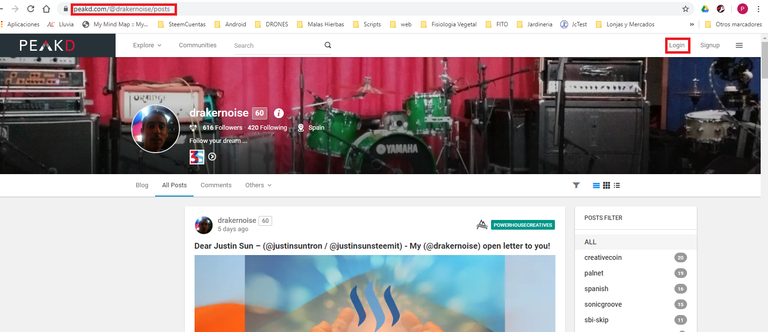
7)Nombre de usuario
Ponemos nuestro nombre de usuario (el que teníamos en Steem) y pulsamos el botón login
The username
Fill in your username ( the Steem one) and click the login button

8)Confirmar login
Nos saldrá una ventanita que es nuestra extensión KeyChain que nos pide confirmación para ingresar en la página. Seleccionar la casilla para evitar tener que verificar las claves.
Login confirmation
A new little window will appear.It's the KeyChain extension window asking for a login confirmation. Check the box to avoid verifying your keys every time.
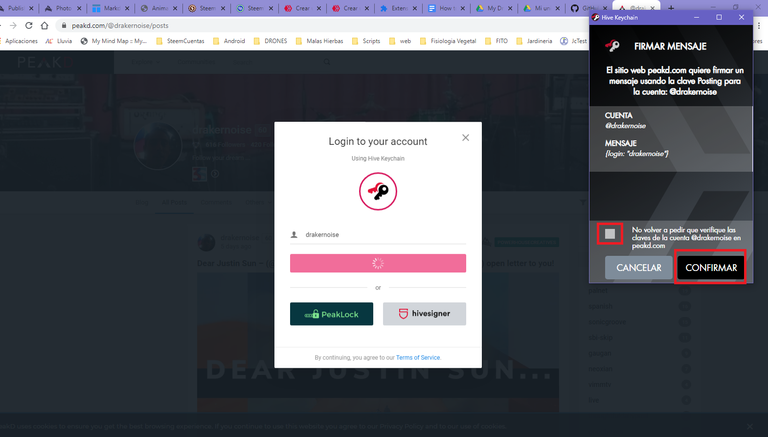
9)Ya estamos dentro! || We are in!
Si todo fué bien estaréis logeados y podéis empezar con vuestra actividad normal 😁
If all was ok you will be logged in and you can start your normal activity
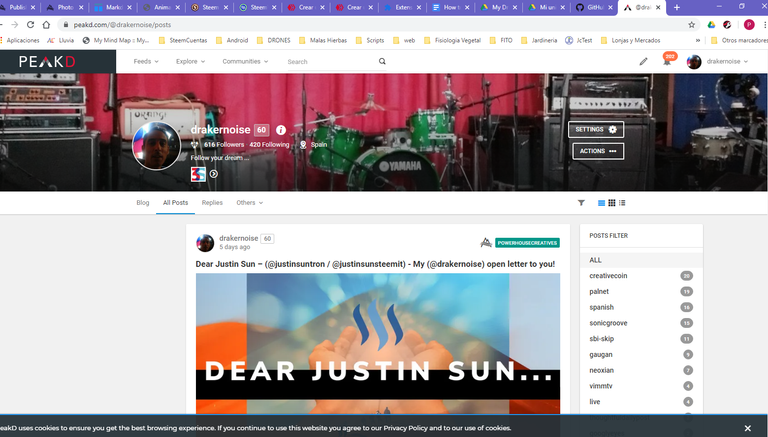
10)Dando permiso a la extensión en nuestro navegador, ¡importante!
Es importante dar permiso a la extensión para que podamos postear y demás.Para ello haremos click con el botón secundario sobre el icono de la extensión (para muchos el botón derecho del ratón) y luego elegid la opción que os señalo en la capura.
Giving permission to KeyChain on our browser, important!
It is very important to give permission to our KeyChain on the browser so we will be able to post and do other actions. We must use the secondary mouse button over the extension icon and select the marked option at the screenshot.
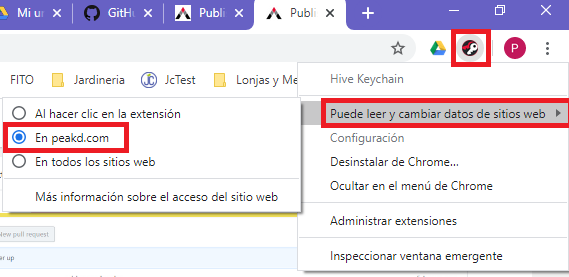
¿Podría ser sin música? Noooo || Could it be without music? Noooo 😊
~ Made with 💖 ~
Pd: Si quieres conocer los cómos, los qués, los dóndes, los cuándos y por supuesto, los porqués de nuestro ecosistema HIVE necesitas venir a nuestro servidor en Discord "The Terminal":
Pd: if you wanna know the hows, the whats, the wheres, the whens, the whos and of course the whys of the Steem ecosystem you need to come to The Terminal Discord server:
Aviso//Notice: Muchas gracias a @jerrytsuseer por ayudarme con sus sugerencias a mejorar el tutorial.
Thanks so much to @jerrytsuseer for pointing out some improvements to the tutorial.
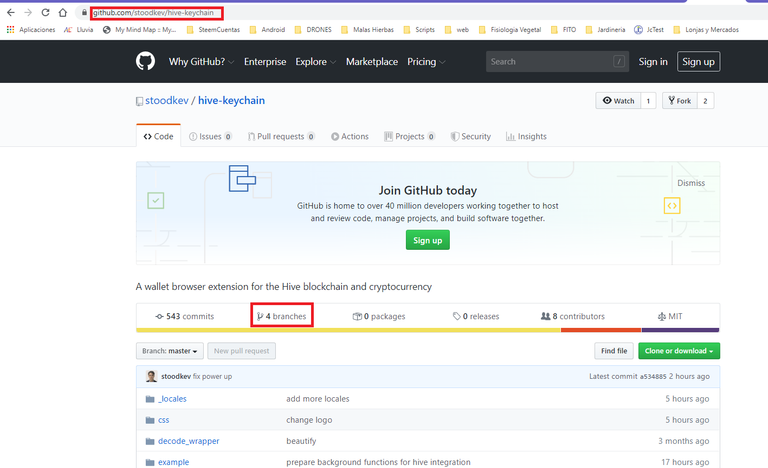
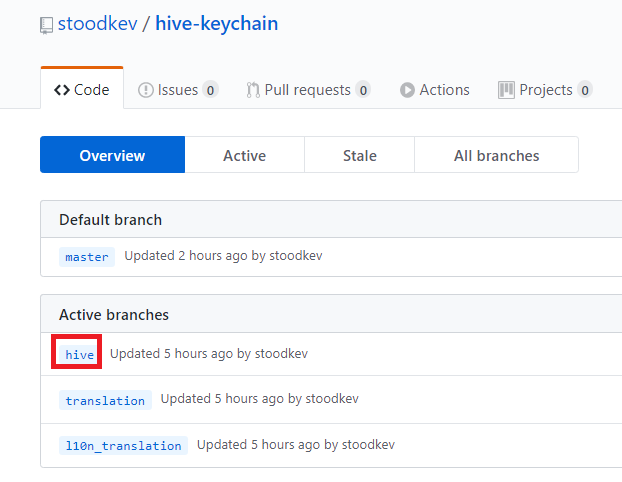
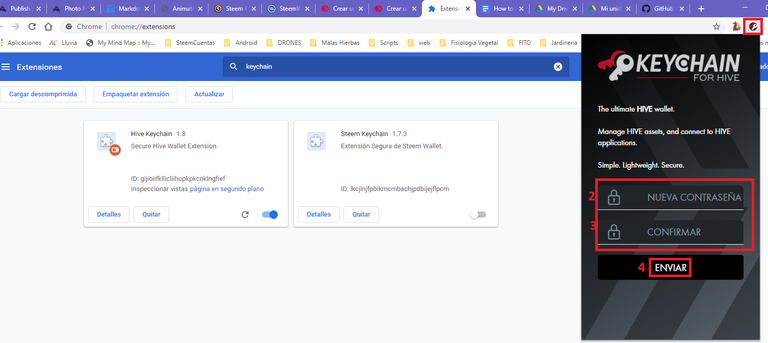

Enhorabuena, su "post" ha sido "up-voted" por @dsc-r2cornell, que es la "cuenta curating" de la Comunidad de la Discordia de @R2cornell.
Muchas gracias @dsc-r2cornell @R2cornell por vuestro apoyo! 🤗 🤗 🤗 ❤️
Uy ya pude votar:), excelente explicación, sencilla y lo importante es que se entiende... Gracias amigo, y nos seguimos viendo en HIVE.
Gracias por pasar @nestorgarcía. Encantado de poder ayudar 😁
Gracias, encantado! 🤗
Muchísimas gracias por este magnífico y simple tutorial, me ha servido de mucho para poder implementar la herramienta en Google Chrome.
Gracias por tomarte esta molestia 🙂
Encantado de haber podido ayudar, gracias por pasar y por tu apoyo!
Thanks for the help @drakernoise (¿Pablo?) and for mentioning me here?
It was a pleasure to be of some help.
Of course I had to mention your contribution to make this work better :)
Maybe you should put this in the peakd server to for all the Spanish bloggers
Thanks for taking the time to do this blog
I will do it, you know I don't like to be seen as a spammer or an opportunistic, I really love helping out people.
Thanks so much for coming and your support Britt 🤗🤗